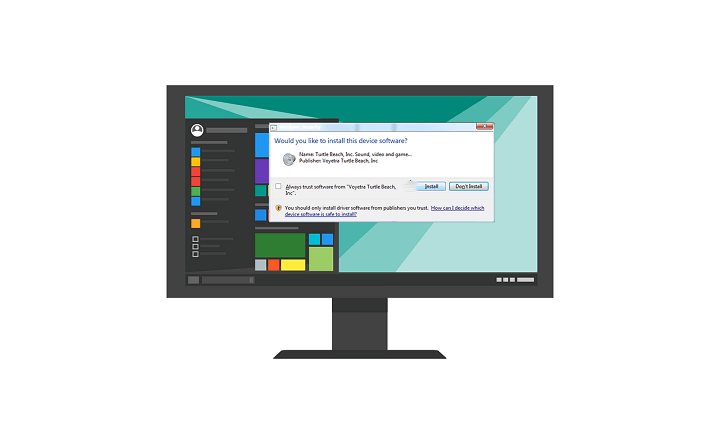
XINSTALLARE CLICCANDO SUL FILE DI DOWNLOAD
Questo software manterrà i tuoi driver attivi e funzionanti, proteggendoti così da errori comuni del computer e guasti hardware. Controlla subito tutti i tuoi driver in 3 semplici passaggi:
- Scarica DriverFix (file di download verificato).
- Clic Inizia scansione per trovare tutti i driver problematici.
- Clic Aggiorna driver per ottenere nuove versioni ed evitare malfunzionamenti del sistema.
- DriverFix è stato scaricato da 0 lettori questo mese.
Microsoft è piuttosto severa quando si tratta di distribuzione e installazione dei driver. Se c'è un dispositivo e il suo produttore non fornisce i driver corretti ispezionati da Microsoft, avrai difficoltà a farlo funzionare. Ti verrà ripetutamente richiesto dal "Vuoi installare questo software del dispositivo?” la finestra di dialogo. Inoltre, anche se accetti volentieri la fonte non attendibile, ci sono molti problemi che potrebbero emergere in seguito.
Per evitare ciò, si consiglia di disabilitare la firma del driver. Se non sei sicuro di come farlo, abbiamo pubblicato le istruzioni dettagliate di seguito.
Come disabilitare il messaggio "Vuoi installare questo software del dispositivo?" richiesta in Windows 10
Esistono vari modi per superare questo protocollo di sicurezza che assicura che il tuo driver sia davvero sicuro da usare. Se il driver proviene dalla fonte "non attendibile" (non ha la firma WHQL), avrai difficoltà a installarlo su qualsiasi iterazione di Windows, in particolare Windows 10.
- LEGGI ANCHE: È richiesto un driver con firma digitale: 3 modi per risolverlo
Tuttavia, c'è un modo per disabilitare la firma del driver ed evitare il prompt. Tieni presente che questo disabiliterà permanentemente la firma del driver e, a lungo termine, questo renderà il tuo PC suscettibile a malware di terze parti sotto mentite spoglie di driver. Puoi riattivarlo in seguito, ovviamente.
Disabilitazione del protocollo applicato alla firma del driver in Windows 10
Seguire le istruzioni seguenti per disabilitare l'applicazione della sicurezza della firma del driver in Windows 10:
- Premi e tieni premuto Maiusc E riavvia il PC.
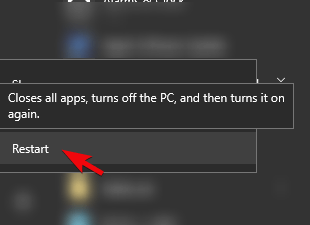
- Clic Risoluzione dei problemi.
- Scegliere Opzioni avanzate.
- Selezionare Impostazioni del firmware UEFI.
- Il PC dovrebbe avviarsi nel BIOS (UEFI).
- Lì dentro, disabilita Avvio sicuro, confermare le modifiche ed uscire.
- Quando il sistema si avvia, digitare cmd nella barra di ricerca di Windows, fai clic con il pulsante destro del mouse su Prompt dei comandi ed eseguilo come amministratore.
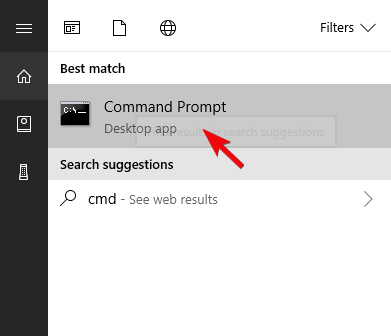
- Nella riga di comando, copia e incolla il seguente comando e premi Invio:
- bcdedit.exe /set nointegritychecks attivo
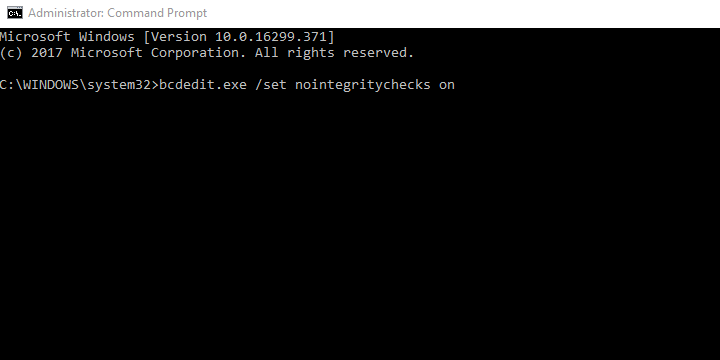
- bcdedit.exe /set nointegritychecks attivo
- Chiudi il prompt dei comandi e riavvia il PC.
- Prova a installare il driver non firmato in seguito e il prompt non dovrebbe più apparire.
- Premi e tieni premuto Maiusc E riavvia il PC.
Inoltre, se si desidera riabilitare l'imposizione della firma del driver, è sufficiente ripetere l'azione e, invece del suddetto comando, immettere bcdedit.exe /deletevalue nointegritychecks O bcdedit.exe /nointegritychecks disattivato. Tuttavia, Windows 10 non sarà in grado di caricare il driver non firmato in un secondo momento se decidi di riattivarlo.
- LEGGI ANCHE: Correzione: "Il miglior software del driver è già installato" su Windows 10
Immaginiamo che sia questa la scelta che dovrai fare. Se dipendi dal dispositivo, la firma del driver deve essere disabilitata affinché tutto funzioni senza problemi.
Questo dovrebbe farlo. In caso di domande o suggerimenti riguardanti la firma del driver e "Vuoi installare questo software del dispositivo?" prompt, assicurati di pubblicarli nella sezione commenti qui sotto.
STORIE CORRELATE DA CONTROLLARE:
- Scarica i driver AMD, NVIDIA GeForce per Prey
- Come impedire a Windows 10 di aggiornare driver specifici
- Come installare il software e i driver Arduino su Windows 10
Hai ancora problemi? Risolvili con questo strumento:
SPONSORIZZATO
Se i suggerimenti di cui sopra non hanno risolto il tuo problema, il tuo PC potrebbe riscontrare problemi Windows più profondi. Noi raccomandiamo scaricando questo strumento di riparazione del PC (valutato Ottimo su TrustPilot.com) per affrontarli facilmente. Dopo l'installazione, è sufficiente fare clic su Inizia scansione pulsante e quindi premere su Ripara tutto.


